Исправлено: приложение для вашего телефона – Bluetooth подключен, но не может слышать звонки
Приложение «Телефон» может не направить звук вызова на гарнитуру Bluetooth, если гарнитура не установлена в качестве звукового устройства по умолчанию. Более того, поврежденный звуковой драйвер также может вызвать обсуждаемую ошибку. Проблема возникает, когда пользователь пытается использовать свою гарнитуру Bluetooth с приложением «Ваш телефон», но не принимает вызов или не слышит других абонентов.
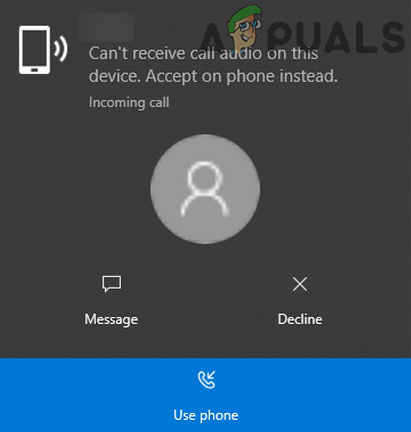 Не удается принять вызов на гарнитуру Bluetooth при использовании приложения для телефона
Не удается принять вызов на гарнитуру Bluetooth при использовании приложения для телефона
Программы для Windows, мобильные приложения, игры - ВСЁ БЕСПЛАТНО, в нашем закрытом телеграмм канале - Подписывайтесь:)
Прежде чем перейти к решениям, обратите внимание, что гарнитуры Bluetooth еще не полностью поддерживаются приложением «Ваш телефон». Кроме того, проверьте, решает ли проблему перезагрузка ваших устройств. Кроме того, убедитесь, что ваш телефон / компьютер не сопряжен с другим устройством, а также что для подключения устройств через Bluetooth не использовалось стороннее приложение. Также убедитесь, что ни одно из устройств не находится в режиме энергосбережения. Кроме того, убедитесь, что приложение «Ваш телефон» имеет доступ к уведомлениям вашего телефона и может работать в фоновом режиме вашего ПК / телефона.
Решение 1. Завершите процессы, связанные с вашим телефонным приложением
Проблема может быть результатом временного сбоя приложения из-за того, что его процессы находятся в состоянии ошибки. В этом случае завершение процессов вашего приложения телефона и перезапуск приложения могут решить проблему.
- Щелкните правой кнопкой мыши на панели задач и в появившемся меню выберите Диспетчер задач.
 Откройте диспетчер задач вашей системы
Откройте диспетчер задач вашей системы - Теперь щелкните правой кнопкой мыши YourPhone и выберите «Завершить задачу».
 Завершить задачу вашего телефона
Завершить задачу вашего телефона - Затем перезапустите приложение «Ваш телефон» и проверьте, нормально ли оно работает.
Решение 2. Используйте персональную сеть Bluetooth
Если связь между устройствами Bluetooth один на один не работает, использование персональной сети Bluetooth может решить проблему.
- Щелкните значок Bluetooth на панели задач и выберите «Присоединиться к персональной сети».
 Присоединяйтесь к персональной сети
Присоединяйтесь к персональной сети - Теперь выберите свой мобильный телефон и откройте раскрывающееся меню «Подключиться с помощью», чтобы выбрать точку доступа.
 Подключиться с помощью точки доступа
Подключиться с помощью точки доступа - Затем проверьте, решена ли проблема с приложением «Телефон».
Решение 3. Отключите и снова подключите устройства Bluetooth
Приложение «Телефон» может не направлять звук вызова на гарнитуру Bluetooth из-за временного сбоя в работе модулей связи / приложений. В этом случае отключение и повторное подключение устройств может решить проблему.
- Отсоедините гарнитуру, телефон и компьютер друг от друга. Затем перезапустите каждое устройство, а затем снова подключите устройства, чтобы проверить, решена ли проблема.
- Если нет, отключите устройства еще раз и удалите компьютер из настроек Bluetooth вашего телефона.
- Теперь нажмите клавишу Windows и выберите «Настройки».
 Откройте настройки вашей системы
Откройте настройки вашей системы - Затем откройте «Устройства» и удалите все устройства Bluetooth.
 Удалите устройства Bluetooth в настройках
Удалите устройства Bluetooth в настройках - Теперь перезагрузите компьютер, а затем повторно выполните сопряжение устройств, чтобы проверить, решена ли проблема.
Решение 4. Переустановите звуковой драйвер
Вы можете столкнуться с данной ошибкой, если звуковой драйвер вашей системы поврежден. В этом случае переустановка звукового драйвера может решить проблему.
- Запустите веб-браузер и загрузите последнюю версию звукового драйвера с веб-сайта OEM.
- Откройте меню быстрых настроек, нажав клавиши Windows + X и выберите Диспетчер устройств.
 Откройте диспетчер устройств вашей системы
Откройте диспетчер устройств вашей системы - Теперь разверните Звуковые, видео и игровые контроллеры и щелкните правой кнопкой мыши свое звуковое устройство.
 Удалите ваше аудиоустройство
Удалите ваше аудиоустройство - Затем выберите «Удалить устройство» и установите флажок «Удалить программное обеспечение драйвера для этого устройства».
 Установите флажок Удалить программное обеспечение драйвера для этого устройства для аудиоустройства
Установите флажок Удалить программное обеспечение драйвера для этого устройства для аудиоустройства - Теперь нажмите кнопку «Удалить» и дождитесь завершения удаления драйвера.
- Затем перезагрузите систему и после перезагрузки переустановите драйвер (используя загруженный файл на шаге 1).
- Теперь перезагрузите компьютер и проверьте, нормально ли работает приложение «Телефон».
Решение 5. Установка гарнитуры в качестве аудиоустройства по умолчанию
Приложения предпочитают использовать для связи аудиоустройство по умолчанию (если не указано иное). Вы можете столкнуться с обсуждаемой ошибкой, если ваша гарнитура не установлена в качестве аудиоустройства по умолчанию. В этом случае установка гарнитуры в качестве аудиоустройства по умолчанию может решить проблему.
- Нажмите клавишу Windows и найдите Панель управления. Затем выберите Панель управления.
 Открыть панель управления
Открыть панель управления - Затем откройте «Оборудование и звук» и нажмите «Звук».
 Открыть звук в панели управления
Открыть звук в панели управления - Теперь на вкладке «Воспроизведение» выберите гарнитуру в качестве устройства по умолчанию, затем перейдите на вкладку «Запись» и установите гарнитуру в качестве устройства по умолчанию.
 Установка гарнитуры в качестве звука по умолчанию
Установка гарнитуры в качестве звука по умолчанию - Затем отключите / повторно подключите устройства Bluetooth (как описано в решении 3) и проверьте, решена ли проблема с приложением «Ваш телефон».
- Если нет, то проверьте, решает ли проблему установка гарнитуры в качестве устройства связи по умолчанию.
 Установка гарнитуры в качестве устройства связи по умолчанию
Установка гарнитуры в качестве устройства связи по умолчанию
Решение 6.Измените громкость приложения и настройки устройства для приложения для телефона
Приложение «Телефон» может не направлять звук на гарнитуру Bluetooth, если ее громкость в разделе «Громкость приложения» отключена / отключена. В этом сценарии включение звука в приложении «Громкость приложения» и «Настройки устройства для вашего телефона» может решить проблему.
- Нажмите клавишу Windows и выберите «Настройки». Затем откройте Система и в левой половине окна выберите Звук.
- Теперь выберите параметр «Громкость приложения» и «Настройки устройства» (в нижней части экрана, в разделе «Дополнительные параметры звука»).
 Откройте громкость приложения и настройки устройства в настройках
Откройте громкость приложения и настройки устройства в настройках - Затем убедитесь, что устройства вывода и ввода настроены на вашу гарнитуру. Теперь проверьте, установлена ли громкость приложения для вашего телефона на максимум.
Если ни одно из решений не помогло вам, вы можете попробовать другое стороннее приложение (например, удаленный телефонный звонок) или иным образом выполнить чистую установку Windows, если ваша Bluetooth-гарнитура ранее нормально работала с приложением «Ваш телефон» (поскольку Bluetooth-вызов по-прежнему не работает. полностью поддерживается приложением Your Phone).
Программы для Windows, мобильные приложения, игры - ВСЁ БЕСПЛАТНО, в нашем закрытом телеграмм канале - Подписывайтесь:)

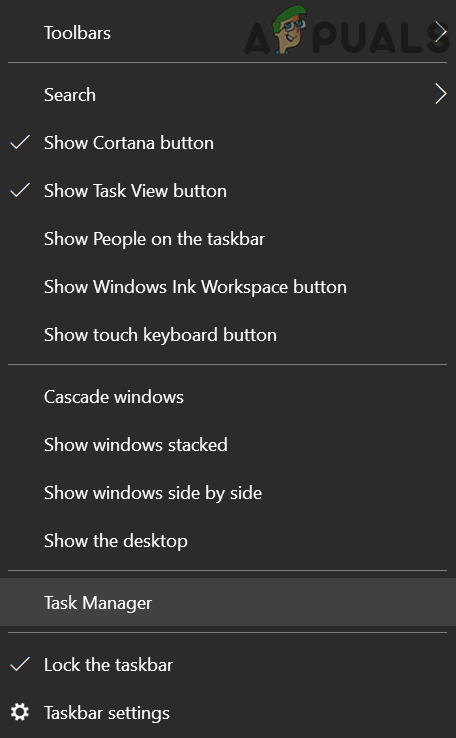 Откройте диспетчер задач вашей системы
Откройте диспетчер задач вашей системы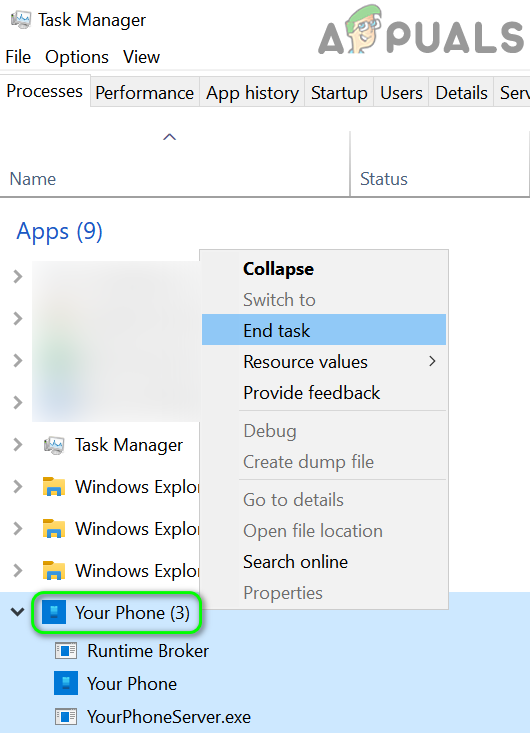 Завершить задачу вашего телефона
Завершить задачу вашего телефона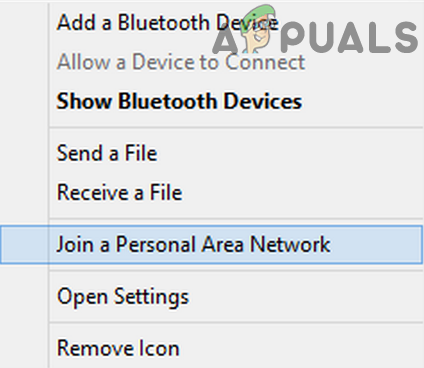 Присоединяйтесь к персональной сети
Присоединяйтесь к персональной сети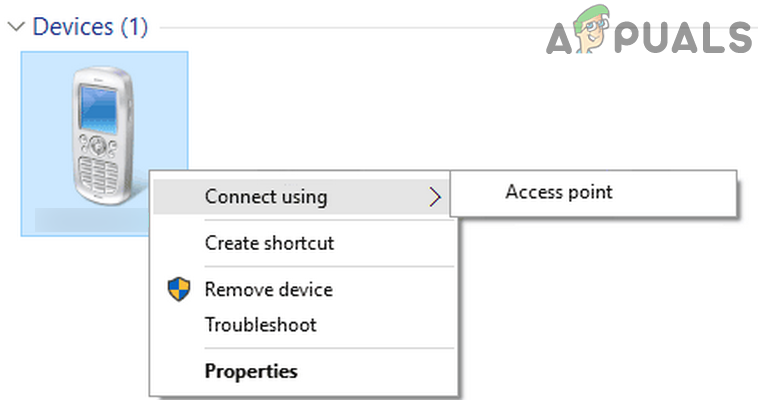 Подключиться с помощью точки доступа
Подключиться с помощью точки доступа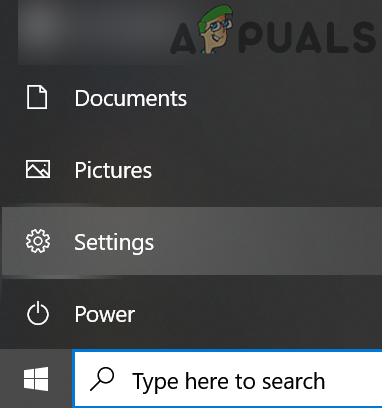 Откройте настройки вашей системы
Откройте настройки вашей системы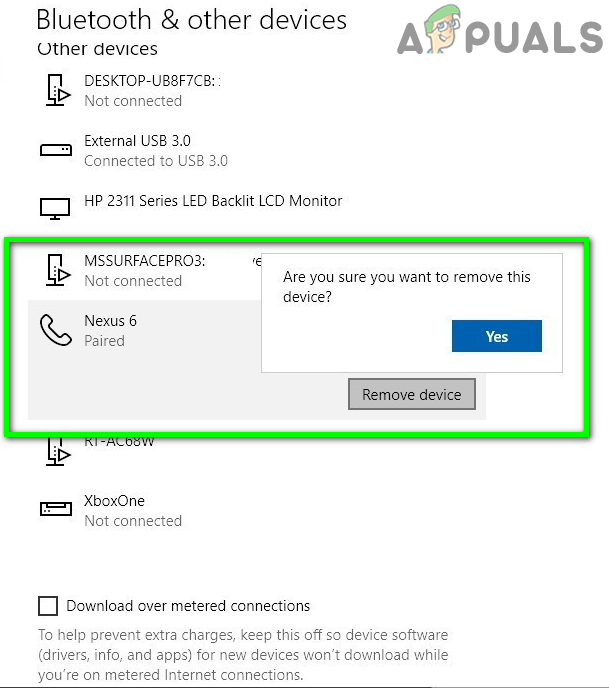 Удалите устройства Bluetooth в настройках
Удалите устройства Bluetooth в настройках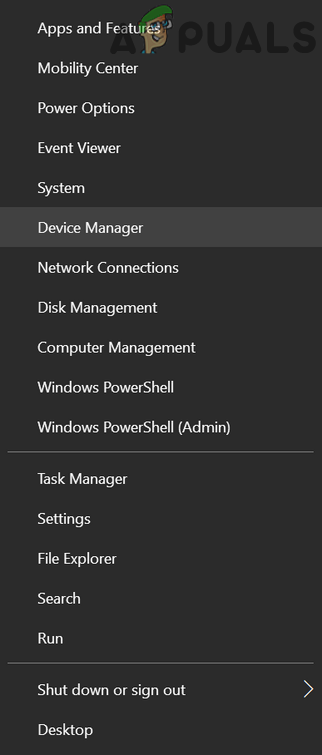 Откройте диспетчер устройств вашей системы
Откройте диспетчер устройств вашей системы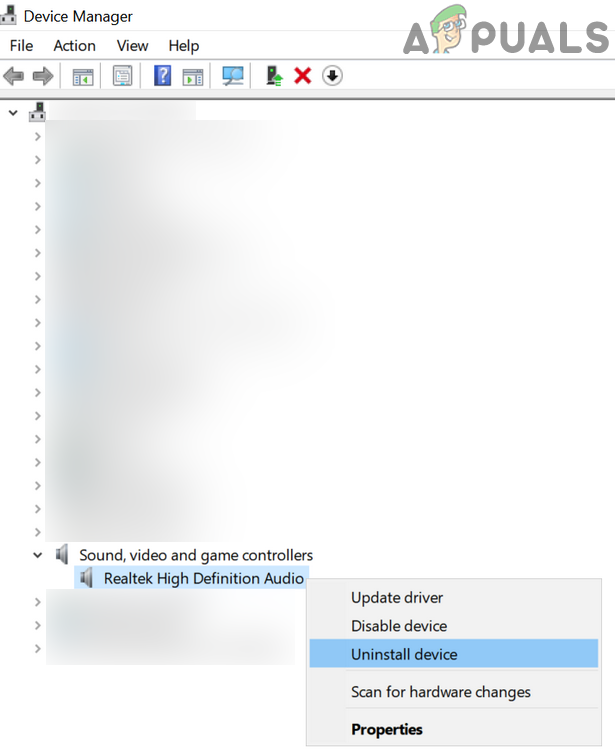 Удалите ваше аудиоустройство
Удалите ваше аудиоустройство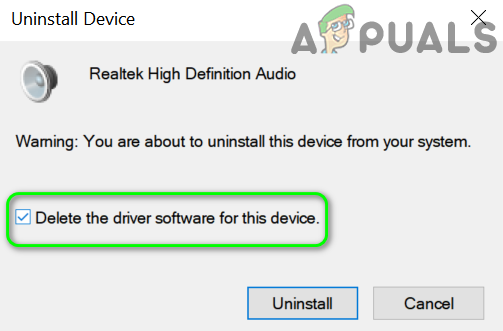 Установите флажок Удалить программное обеспечение драйвера для этого устройства для аудиоустройства
Установите флажок Удалить программное обеспечение драйвера для этого устройства для аудиоустройства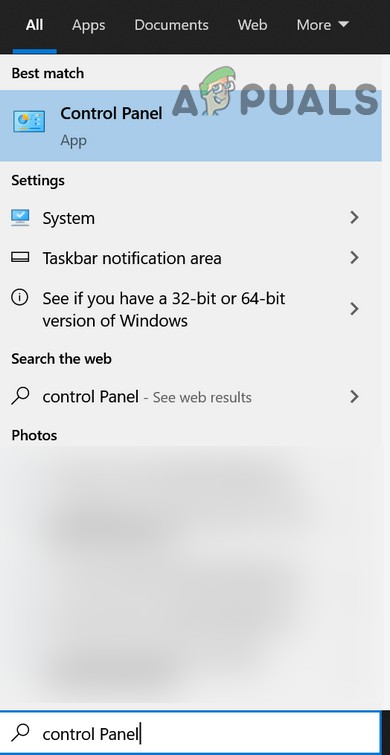 Открыть панель управления
Открыть панель управления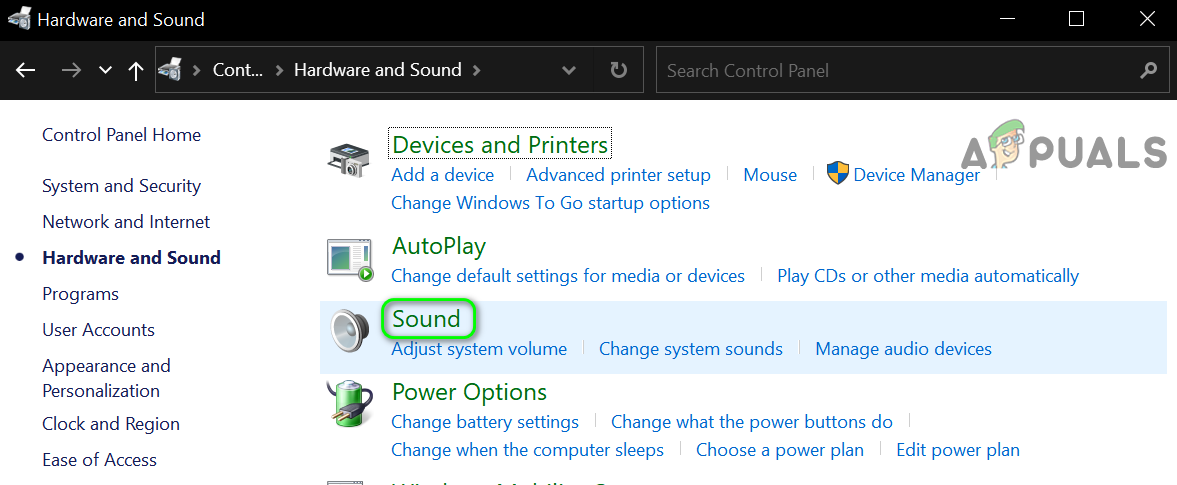 Открыть звук в панели управления
Открыть звук в панели управления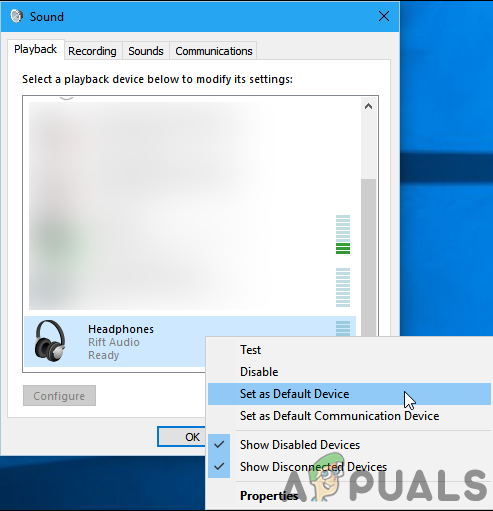 Установка гарнитуры в качестве звука по умолчанию
Установка гарнитуры в качестве звука по умолчанию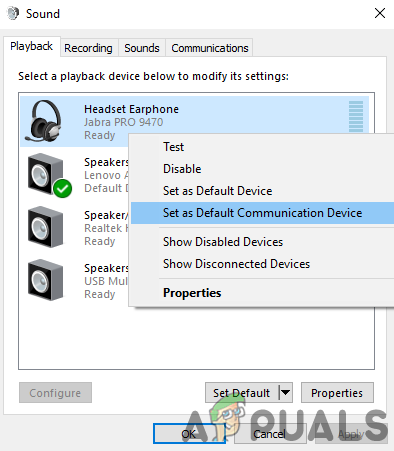 Установка гарнитуры в качестве устройства связи по умолчанию
Установка гарнитуры в качестве устройства связи по умолчанию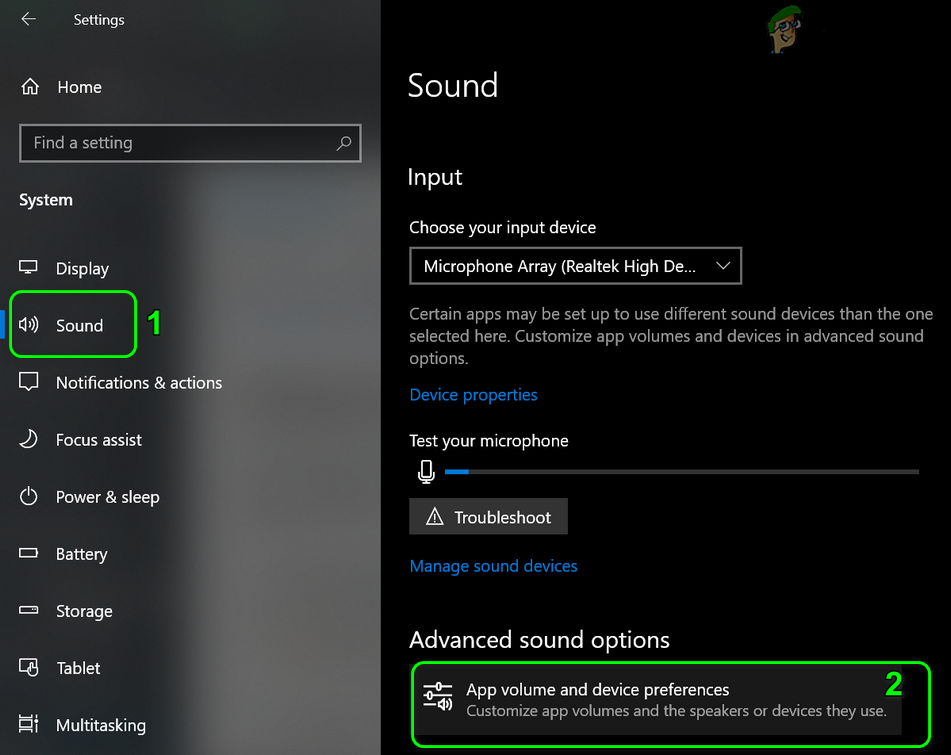 Откройте громкость приложения и настройки устройства в настройках
Откройте громкость приложения и настройки устройства в настройках